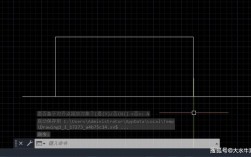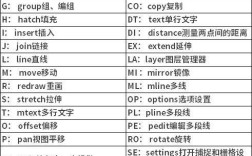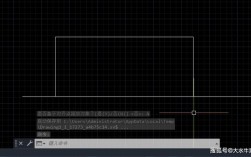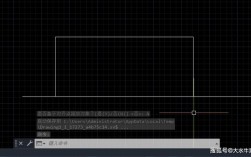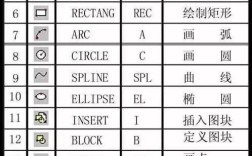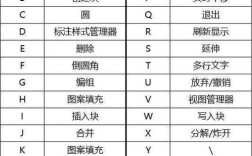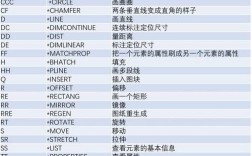AutoCAD作为广泛应用于工程设计、建筑制图和机械制造领域的计算机辅助设计软件,其核心功能依赖于一系列简单而高效的命令,掌握这些基础命令是快速上手AutoCAD的关键,能够显著提升绘图效率和质量,以下将详细介绍AutoCAD中常用的简单命令,涵盖绘图、修改、显示控制及辅助工具等多个方面,帮助用户建立系统的操作认知。
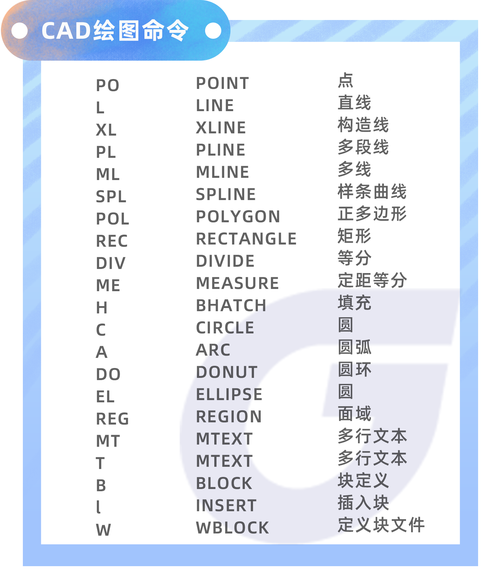
在绘图命令中,LINE(直线)是最基础的命令之一,用于绘制连续的直线段,执行命令后,用户需依次输入起点和终点的坐标,或通过鼠标点击确定位置,输入“U”可撤销上一段直线,输入“C”则自动闭合图形形成多边形,CIRCLE(圆)命令提供了多种绘制方式,默认通过指定圆心和半径绘制,也可选择“三点(3P)”“两点(2P)”或“相切、相切、半径(TTR)”等选项,满足不同场景下的圆绘制需求,RECTANG(矩形)命令通过指定两个对角点绘制矩形,支持设置圆角半径(F)、宽度(W)等参数,并能直接生成带倒角或圆角的复杂矩形,ARC(圆弧)命令绘制圆弧时,默认通过起点、圆心和终点三个点确定,用户可根据需要选择“起点、圆心、角度”或“起点、端点、半径”等多种模式,灵活控制圆弧的形状和方向。
修改命令是优化图形结构的核心工具,ERASE(删除)命令用于移除不需要的图形对象,用户需先选择对象(可通过窗口选择或单击选择),按回车键确认删除,MOVE(移动)命令将选定对象从原位置平移至新位置,需指定基点(参考点)和位移点,常用于调整图形布局,COPY(复制)命令可在保留原对象的基础上创建副本,通过指定基点和第二点确定复制位置,输入“M”可进入多重复制模式,一次性生成多个副本,OFFSET(偏移)命令用于创建与选定对象平行的新对象,如偏移直线、圆弧或多段线,可指定偏移距离,通过点击对象两侧确定偏移方向,适用于绘制平行线或同心结构,TRIM(修剪)命令以其他对象为边界,精确裁剪选定对象的超出部分,需先选择边界对象,再点击要修剪的线条,输入“F”可栏选多个对象进行批量修剪,EXTEND(延伸)命令与TRIM相反,将对象延伸至指定的边界对象,操作逻辑相似,先选择边界,再点击需延伸的对象,FILLET(圆角)和CHAMFER(倒角)命令用于修改对象拐角处的形状,FILLET通过指定半径生成圆弧过渡,CHAMFER则通过设置距离或角度生成斜角,两者均支持对多段线、矩形等整体对象进行批量处理。
显示控制命令帮助用户灵活管理绘图视图,ZOOM(缩放)命令是调整视图比例的核心工具,输入“Z”后可选择“实时(R)”通过鼠标滚轮动态缩放,“窗口(W)”指定缩放区域,“全部(A)”显示整个绘图界限,PAN(平移)命令(输入“P”)用于移动视图而不改变缩放比例,可通过鼠标拖拽或方向键调整观察位置,VIEW(视图)命令可保存和命名当前视图,便于在复杂图纸中快速切换到特定视角,输入“V”后可通过对话框管理已保存的视图。
辅助工具命令是提高绘图精度和效率的关键,OSNAP(对象捕捉)功能可自动捕捉对象的特殊点,如端点、中点、圆心、交点等,通过状态栏开启或关闭特定捕捉模式,避免手动输入坐标的误差,GRID(栅格)命令在绘图区域显示均匀分布的网格点,帮助用户直观判断距离和位置,配合SNAP(捕捉)命令可实现鼠标光标自动吸附至栅格点,LAYER(图层)命令是管理复杂图形的核心,通过创建不同图层(如“墙体”“门窗”“标注”),可分别设置颜色、线型和线宽,实现图形的分类控制,在绘图过程中通过图层状态栏快速切换或锁定图层,DIMSTYLE(标注样式)命令统一设置尺寸标注的外观,包括箭头样式、文字高度、精度等,确保图纸标注的规范性,利用BLOCK(块)命令将常用图形(如门窗、螺栓)定义为块,插入时只需指定插入点和缩放比例,避免重复绘制,同时便于修改和统一管理。
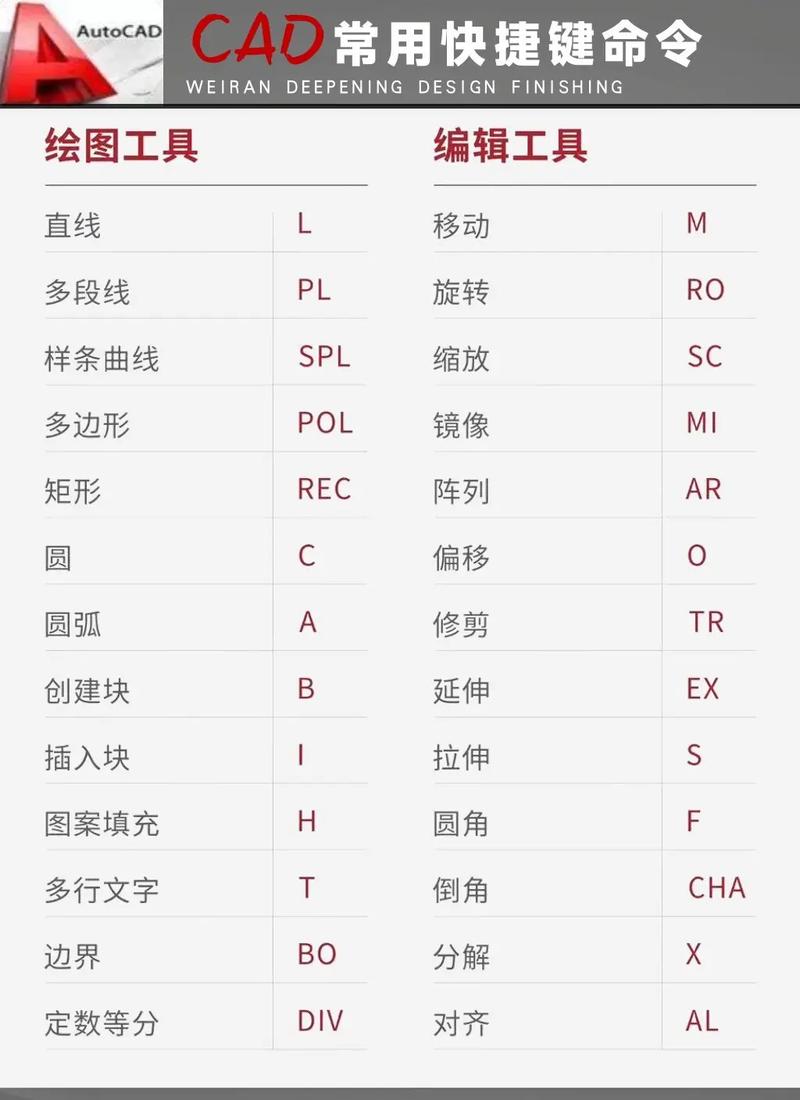
为了更直观地展示部分命令的功能对比,以下表格列举了常用绘图与修改命令的快捷键及核心用途:
| 命令名称 | 快捷键 | 核心用途 | 常用选项 |
|---|---|---|---|
| 直线 | L | 绘制连续直线段 | 闭合(C)、撤销(U) |
| 圆 | C | 绘制圆 | 三点(3P)、两点(2P)、相切相切半径(TTR) |
| 删除 | E | 移除选定对象 | 无 |
| 复制 | CO/CP | 创建对象副本 | 多重复制(M) |
| 偏移 | O | 创建平行对象 | 通过距离或点指定偏移 |
| 修剪 | TR | 以边界裁剪对象 | 栏选(F)、窗交(C) |
掌握以上简单命令后,用户可完成90%以上的基础绘图任务,需要注意的是,AutoCAD命令的实际应用需结合具体绘图场景,例如在建筑图纸中,LINE和OFFSET常用于绘制墙体轴线,而FILLET和CHAMFER则用于处理门窗洞口的圆角;在机械制图中,CIRCLE和TRIM配合可精确绘制零件的剖面轮廓,通过反复练习和命令组合使用,用户能够逐步提升绘图速度和设计能力,为后续学习更复杂的AutoCAD功能打下坚实基础。
相关问答FAQs
-
问:如何快速重复执行上一个AutoCAD命令?
答: 在AutoCAD中,按空格键或回车键可快速重复执行上一个使用的命令,绘制完一条直线后,直接按空格键即可再次启动LINE命令,无需重新输入命令或点击工具栏,有效减少操作步骤,提升绘图效率。 (图片来源网络,侵删)
(图片来源网络,侵删) -
问:在绘制图形时,如何确保线条端点精确对齐?
答: 通过开启对象捕捉(OSNAP)功能可实现端点精确对齐,在状态栏右键点击“对象捕捉”按钮,选择“对象捕捉设置”,在弹出的对话框中勾选“端点”“中点”“交点”等捕捉模式,开启后,当光标接近对象的特殊点时,会自动显示捕捉标记,单击即可精确定位,避免因手动操作导致的对齐误差。